[POS] 나이스 단말기 설정방법 (NC-6000)
작성자
두손씨앤아이
작성일
2020-02-13 09:08
조회
9283
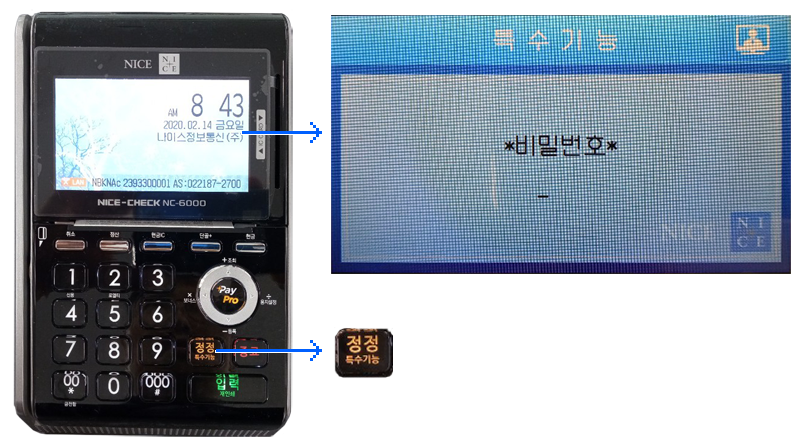
(NC-6000) 나이스 단말기 설정을 위해 '화면'과 '정정 / 특수기능' 단추를 주요하게 사용합니다.
'정정 / 특수기능' 단추를 누르시면, 화면에 '특수 기능' 페이지가 나타납니다.
:: 이더넷설정
1. '정정 / 특수기능' 단추를 누르시고, 화면에 '특수 기능' 페이지로 이동
2. 비밀번호에 1234를 입력
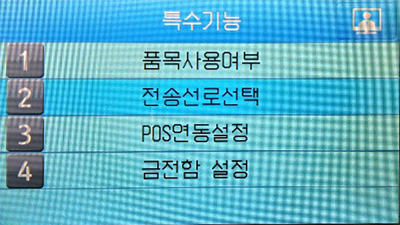
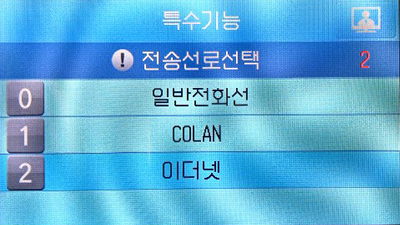
3. '특수기능' 화면에서 '(2)전송선로'를 선택
4. '전송선로 선택'화면에서 '(2)이더넷'을 선택
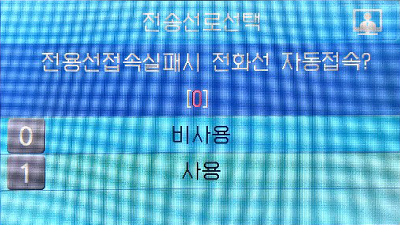
5. 전용선 접속 실패시 전화선 자동 접속 ? 화면에서 '(0) 비사용'을 선택
:: 다운로드
1. '정정 / 특수기능' 단추를 누르시고, 화면에 '특수 기능' 페이지로 이동
2. 비밀번호에 6423를 입력
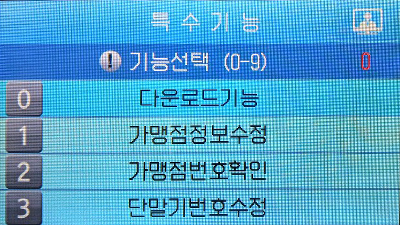
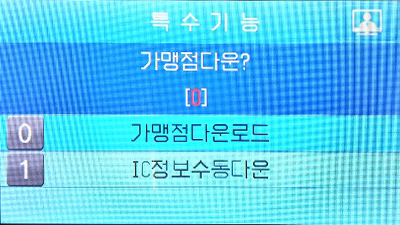
3. '기능선택' 화면에서 '(0) 다운로드기능'을 선택
4. '가맹점다운?' 화면에서 '(0) 가맹점 다운로드'를 선택
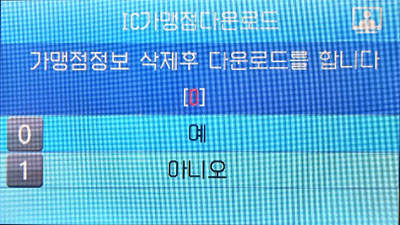
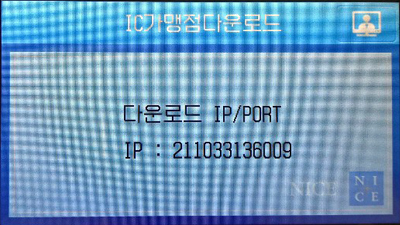
5. '가맹점 정보 삭제후 다운로드를 합니다' 화면에서 '(0) 예'를 선택
6. 단말기 단추 중 '입력' 단추를 선택
7. 한번 더, 단말기 단추 중 '입력' 단추를 선택
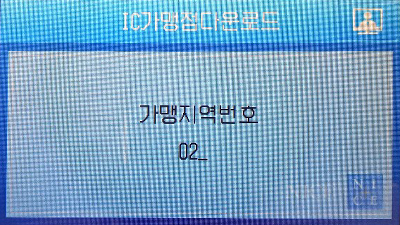
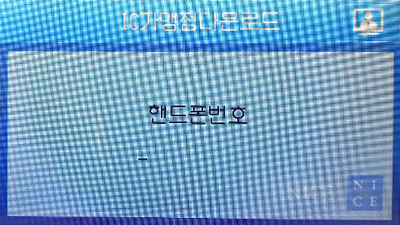
8. '가맹지역번호'에 '02'를 입력
9. '핸드폰번호'에 '문자 인증받을 핸드폰번호'를 입력
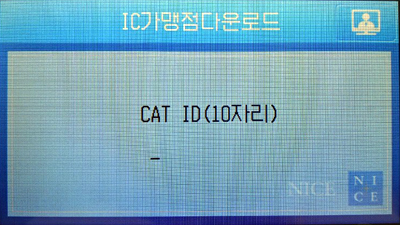
10. CAT ID를 수기 입력
11. '사업자'를 수기입력
12. '문자인증번호'를 입력
13. 단말기 단추 중 '입력' 단추를 선택
14. 다운로드완료 출력
:: TMS
1. '정정 / 특수기능' 단추를 누르시고, 화면에 '특수 기능' 페이지로 이동
2. 비밀번호에 2187을 입력
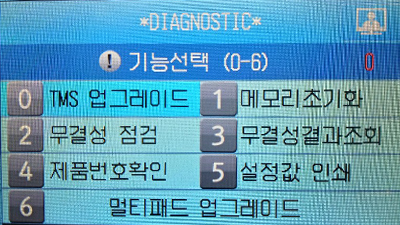
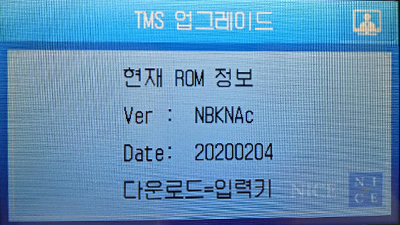
3. '기능선택' 화면에서 '(0) TMS업그레이드'를 선택
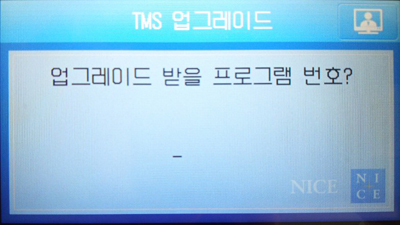
4. '업그레이드 받을 프로그램 번호'에 '001'을 입력
5. 자동 재부팅
:: 전용설정
1. '정정 / 특수기능' 단추를 누르시고, 화면에 '특수 기능' 페이지로 이동
2. 비밀번호에 1234을 입력
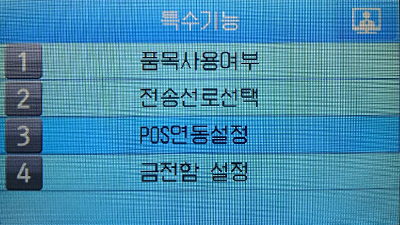
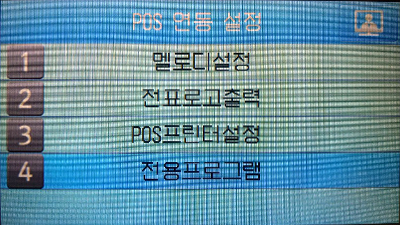
3. '특수기능' 화면에서 '(3) POS연동설정'을 선택
4. 'POS연동설정' 화면에서 '(4) 전용 프로그램'을 선택
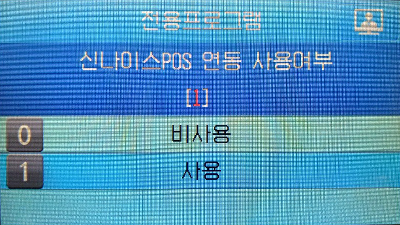
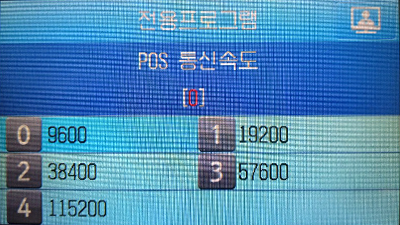
5. '신나이스POS 연동 사용여부' 화면에서 '(1) 사용'을 선택
6. 'POS 통신속도' 화면에서 '(0) 9600'을 선택
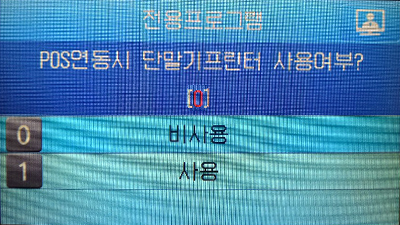
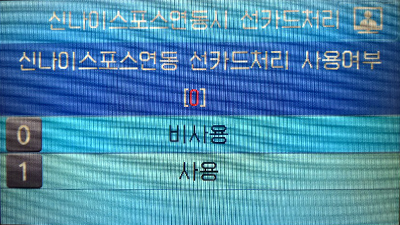
7. 'POS연동시 단말기 프린터 사용여부?'에 '(0) 비사용'을 선택
8. '신나이스포스연동 선카드처리 사용여부'에 '(0) 비사용'을 선택
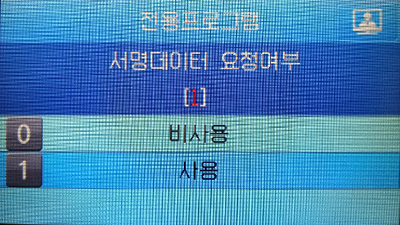
9. 서명데이타 요청여부' 화면에서 '(1) 사용'을 선택
:: 서명패스 설정
1. '정정 / 특수기능' 단추를 누르시고, 화면에 '특수 기능' 페이지로 이동
2. 비밀번호에 6423을 입력
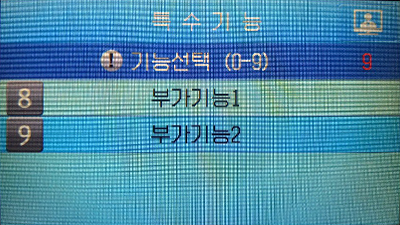
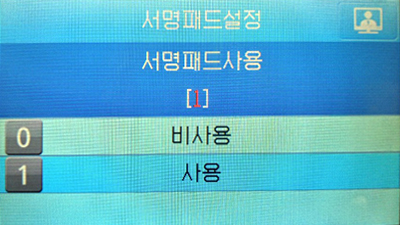
3. '기능선택' 화면에서 '(9) 부가기능2'를 선택
4. '서명패드 사용' 화면에서 '(1) 사용'을 선택
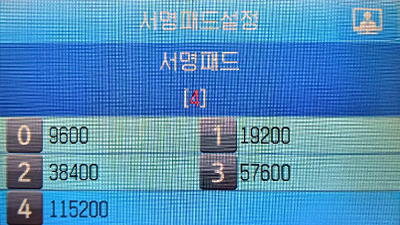
5. '서명패드' 화면에서 서명속도 '(4) 115200'을 선택
6. 이후 화면에서 '아니오'를 선택
7. '현금영수증 자료입력 서명패드'에서 '사용'을 선택
8. 종료
.
